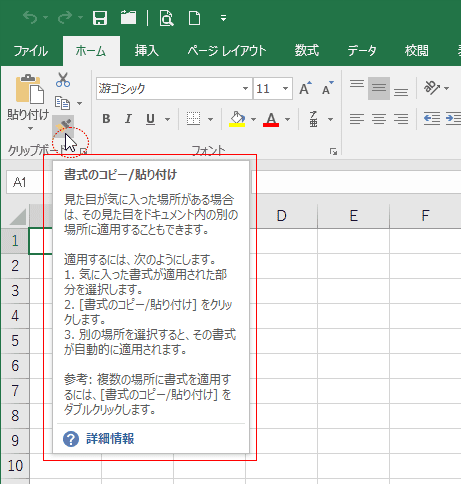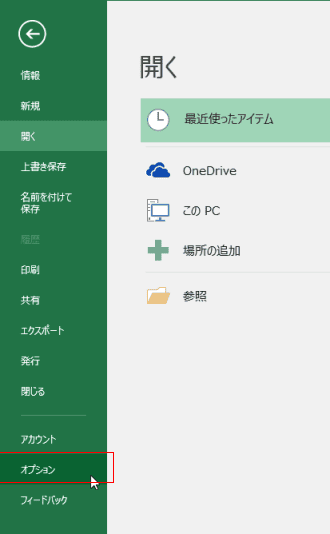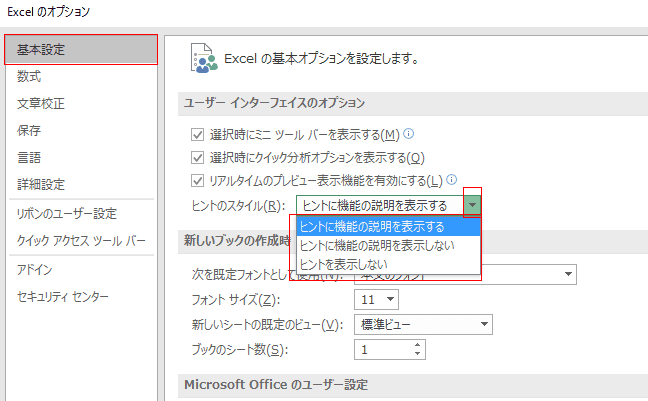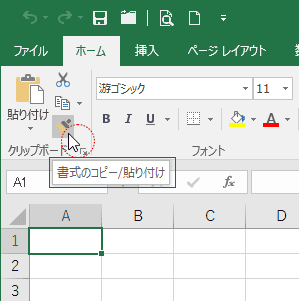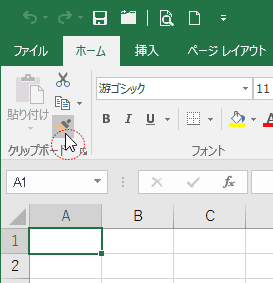- Home »
- Excelの基本操作の目次 »
- 画面表示 »
- ポップヒントの表示/非表示の設定をする
- Excelのコマンドボタンにマウスポインタを乗せる(ポイントする)とヒントが表示されます。
この表示されるヒントをポップヒントと呼びます。
使い慣れてくると表示されるヒントが煩わしく感じるかもしれません、そんな時はポップヒントの表示の仕方を変更することができます。
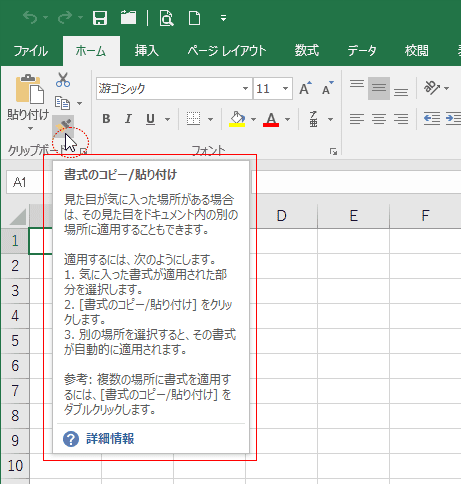
- Excelのオプションで設定します。
- ファイルタブをクリックして、バックステージを表示します。

- バックステージで[オプション]を選択します。
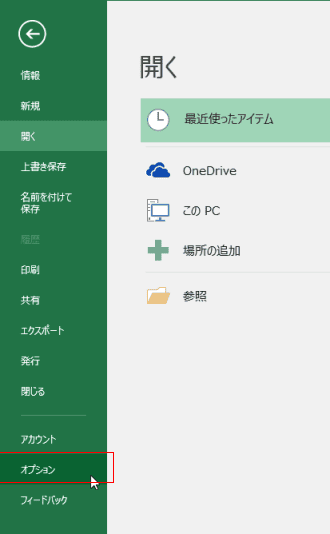
- Excelのオプションで「基本設定」を選択し、ユーザーインターフェイスのオプションのヒントのスタイルを設定します。
▼ボタンをクリックしてリストを開くと、「ヒントに機能の説明を表示する」、「ヒントに機能の説明を表示しない」、「ヒントを表示しない」から選択することができます。
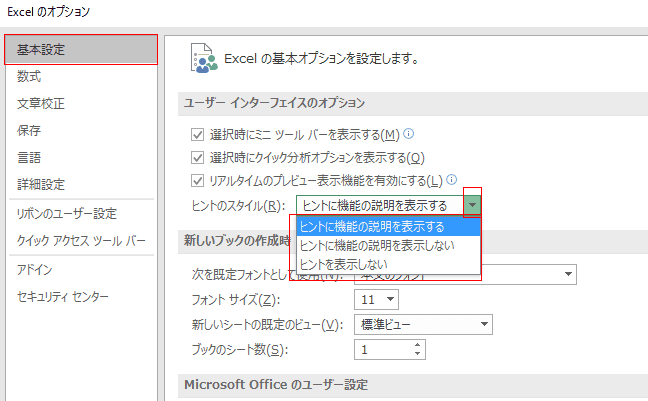
- 「ヒントに機能の説明を表示する」に設定した時のポップヒントの状態
- 「書式のコピー/貼り付け」というコマンドの名称と「見た目が気に入った・・・」という機能の説明が表示されます。
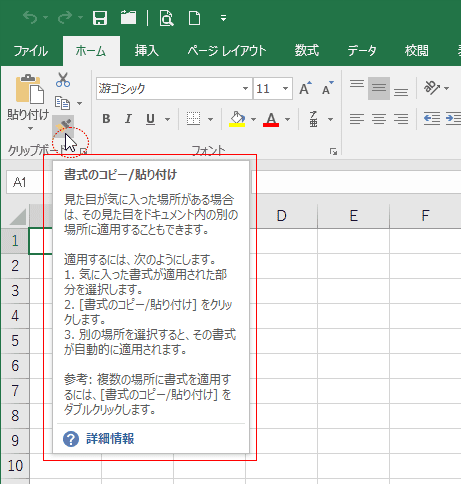
- 「ヒントに機能の説明を表示しない」に設定した時のポップヒントの状態
- 「書式のコピー/貼り付け」というコマンドの名称だけが表示されます。
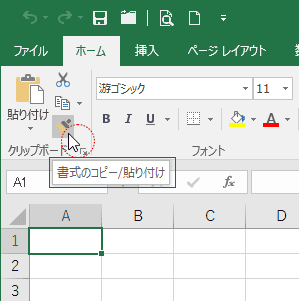
- 「ヒントを表示しない」に設定した時のポップヒントの状態
- ポップヒントが表示されません。マウスポインタだけが見えます。
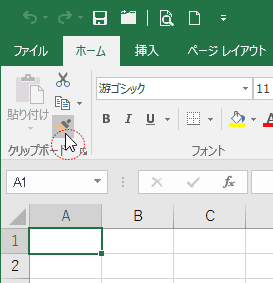
Home|Excelの基本操作の目次|ポップヒントの表示/非表示の設定をする